Eine der besten Funktionen von Smartphones und Tablets heutzutage ist der Screenshot. Das Erstellen von Screenshots ist sehr gefragt, insbesondere für diejenigen, die eine Nachricht oder Idee an andere weitergeben müssen. Eines der perfekten Beispiele dafür ist die Notwendigkeit, eine Nachricht zu übertragen, die Sie gerade erhalten haben. Wäre es nicht einfacher und überzeugender, die Bildschirmabdeckung der genauen Konversation zu senden, anstatt sie einzeln einzutippen? Wenn dies also auch das Problem ist, das Sie lösen möchten, indem Sie den richtigen Weg lernen So erstellen Sie einen Screenshot auf Alcatel 7, dann sind Sie hier genau richtig.
Dieser Artikel enthält umfassende Tutorials zur richtigen Erfassung des Bildschirms für Alcatel-Benutzer. Darüber hinaus haben wir die beste Technik mit dem besten Erfassungstool integriert, das Sie nicht verpassen sollten. Sie werden all dies erfahren, wenn Sie den gesamten Inhalt weiter unten lesen.
Teil 1. Tutorials zur Standardmethode zum Erstellen von Screenshots bei Alcatel
Alcatel ist eine der beliebtesten Mobilfunkmarken weltweit. Obwohl diese Marke vor fast zwei Jahrzehnten gegründet wurde, ist sie aufgrund ihres erschwinglichen Preises nach wie vor begehrt.
Tatsächlich wird es in Sachen Innovation nicht zurückgelassen. Darüber hinaus gibt es verschiedene Alcatel-Mobilgeräte, von denen jedes seine eigene Art hat, Screenshots zu machen. In diesem Teil stellen wir die Standardmethoden zum Aufnehmen eines Screenshots vor, die für verschiedene Alcatel-Modelle gelten, z. B. Alcatel 7, One Touch Evolve und One Touch Fierce 2. Da diese Modelle angeblich die meisten sind gebrauchte Alcatel-Geräte bis heute, fangen wir also mit dem Alcatel 7 an.
So erstellen Sie einen Screenshot auf Alcatel anhand von Tastenkombinationen
Schritt 1Starten Sie den Bildschirm, den Sie erfassen müssen. Machen Sie sich keine Sorgen, denn Sie haben die Freiheit, ohne Einschränkungen alles zu starten, was Sie wollen.
Schritt 2Drücken Sie jetzt gleichzeitig die Ein- / Aus-Taste und die Leiser-Tasten, um einen schnellen Screenshot zu machen. Sie werden wissen, dass es bereits aufgenommen wurde, wenn Sie den aufgenommenen Ton hören oder Ihr Bildschirm blinkt.

Schritt 3Überprüfen Sie dann den aufgenommenen Bildschirm in Ihrer Fotogalerie.
So erfassen Sie den Bildschirm auf Alcatel per Geste
Eine weitere Methode für Alcatel 7, die Sie ebenfalls kennen müssen, ist die Verwendung der Geste. Um diese Methode anzuwenden, müssen Sie sie jedoch zuerst festlegen. Wenn Sie also wissen möchten, wie Sie mit dieser Methode einen Screenshot in Alcatel One Touch erstellen, lesen Sie die folgenden Schritte.
Schritt 1Gehen Sie zu Ihrem Einstellungen App und suchen Sie nach der Gesten und Bewegungen Auswahl.
Schritt 2Aktivieren Sie danach die Spezielle Bewegungstechnik Auswahl. Erstellen Sie von dort aus eine Geste, mit der Sie einfach auf Screenshots zugreifen möchten.
Schritt 3Beenden Sie die App „Einstellungen“ und folgen Sie dann der soeben erstellten Geste. Auch hier befinden sich die aufgenommenen Bilder in der Fotogalerie-App.

So erfassen Sie den Bildschirm auf Alcatel mit dem integrierten Tool
Wie bereits erwähnt, verfügen Alcatel-Handys natürlich auch über ein integriertes Tool zur Bildschirmaufnahme. Der Zugriff ist sehr einfach. Alles, was Sie tun müssen, ist, die folgenden Schritte zu befolgen.
Schritt 1Schieben Sie Ihren Finger auf Ihrem Bildschirm nach unten, um das schnelle Kontrollzentrum Ihres Alcatel-Telefons zu erreichen.
Schritt 2Tippen Sie auf die Bildschirmfoto Symbol aus Ihrem Kontrollzentrum. Überprüfen Sie dann das aufgenommene Bild in Ihrer Fotogalerie.

Teil 2. So erstellen Sie einen Screenshot von Alcatel auf dem Computer
Wenn Sie Ihren Alcatel-Bildschirm auf Ihrem Computer festhalten möchten, sollten Sie auf den leistungsstarken nicht verzichten AVAide Screen Recorder. Es ist vollgepackt Bildschirmaufzeichnungssoftware die Sie unter Windows und Mac OS erwerben können. Darüber hinaus verfügt es über viele Aufnahmewerkzeuge wie Video, Filme, Spiele, Audio, Webcam, und sogar am Telefon wie Alcatel! Damit können Sie den Bildschirm Ihres Alcatel effizient erfassen, ohne ihn auf Ihrem Mobilgerät installieren zu müssen!
Mit der zugehörigen Spiegelungs-App der Software können Sie also alles, was Sie möchten, von Ihrem Handy aus erfassen. Ganz zu schweigen davon, dass der Telefonrecorder auf allen Android- und iOS-Geräten funktioniert. Sind Sie gespannt auf die beste Lösung zum Erstellen von Screenshots auf dem Alcatel Fierce 2-Telefon und anderen Alcatel-Modellen? Dann sollten Sie das folgende Tutorial sehen.
- Spiegeln Sie Ihr Alcatel und erfassen Sie es auf verschiedene Weise!
- Haben Sie eine verlustfreie Bildqualität von der Bildschirmaufnahme.
- Unterstützt die gängigsten Bildformate, sogar GIF und TIFF.
- Großartige Bearbeitungswerkzeuge warten auf Ihre aufgenommenen Bilder und Videos!
So verwenden Sie AVAide Screen Recorder zum Erfassen des Alcatel-Bildschirms
Schritt 1Laden Sie die beste Aufnahmesoftware herunter und installieren Sie sie auf Ihrem Desktop oder Laptop. Starten Sie es dann, um darauf zuzugreifen Telefon Rekorder auf seiner Schnittstelle.
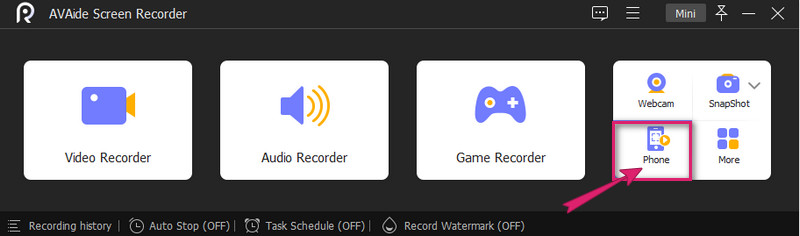
Schritt 2Daneben müssen Sie im nächsten Fenster einen Gerätetyp auswählen und klicken Android-Rekorder. Befolgen Sie dann auf der nächsten Seite die minimalen Anweisungen, um Ihr Alcatel-Telefon mit der Software zu verbinden. Vergessen Sie nicht, eine Möglichkeit zum Übertragen Ihres Bildschirms auszuwählen, und wenn Sie die einfachste möchten, entscheiden Sie sich für die QR-Code.
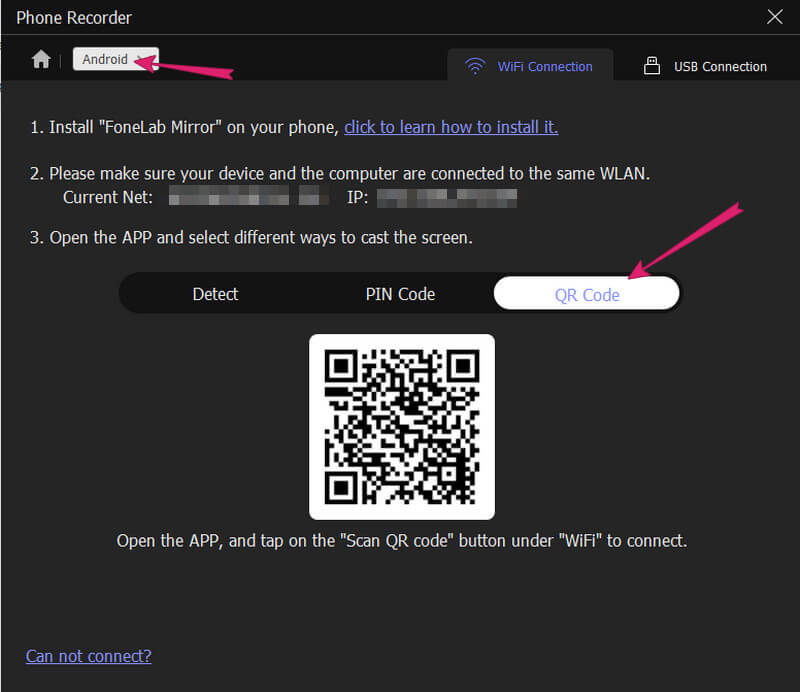
Schritt 3Sobald Ihr Telefon endlich verbunden ist, können Sie bereits Screenshots machen, indem Sie auf klicken Schnappschuss Tab. Übrigens kann man das auch einstellen Auflösung und Ausgabeauflösung aus demselben Fenster. Dann finden Sie Ihre aufgenommenen Bilder in der Aufzeichnungsverlauf.
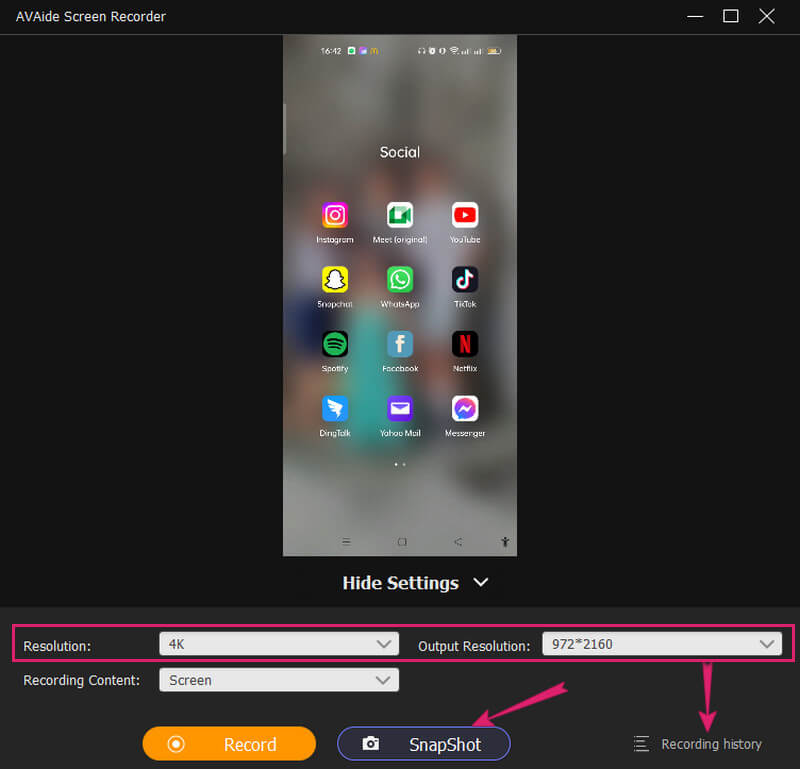
Notiz: Sie können diese Software für zukünftige Aufzeichnungszwecke immer auf Ihrem Computer haben.


![]() AVAide Screen Recorder
AVAide Screen Recorder
Nehmen Sie Bildschirm, Audio, Webcam, Gameplay, Online-Meetings sowie den iPhone-/Android-Bildschirm auf Ihrem Computer auf.
Teil 3. Häufig gestellte Fragen zu Alcatel und zum Aufnehmen von Screenshots
Wie kann ich Screenshots auf Alcatel One Touch Idol 3 machen?
Der Screenshot von Alcatel One Touch Idol 3 kann durch gleichzeitiges Drücken der Ein-/Aus-Taste und der Leiser-Taste erstellt werden.
Kann ich mit meinem Alcatel-Telefon mit Tastatur einen Screenshot erstellen?
Leider können Tastentelefone aufgrund ihrer Spezifikationen keine Screenshots machen.
Kann ich meinen Screenshot auf Alcatel 7 bearbeiten?
Ja. Sie können aufgenommene Bilder auf Alcatel 7 bearbeiten, da das integrierte Screenshot-Tool über primäre Bearbeitungsoptionen verfügt. Es kann Ihnen jedoch nicht die Bearbeitungswerkzeuge geben, wie sie Ihnen der AVAide Screen Recorder bietet.
Schließlich wissen Sie, wie Sie Ihren Alcatel-Bildschirm auf viele Arten erfassen können. Jetzt müssen Sie nur noch auswählen, welche der Methoden für Sie und Ihr Gerät am besten geeignet ist. Trotzdem wissen Sie, welches Tool Ihnen eine Menge Auswahlmöglichkeiten bieten kann. Probieren Sie es gerne aus AVAide Screen Recorder und haben Sie eine glückselige Erfahrung in der Aufnahme!
Nehmen Sie Bildschirm, Audio, Webcam, Gameplay, Online-Meetings sowie den iPhone-/Android-Bildschirm auf Ihrem Computer auf.






 Sicherer Download
Sicherer Download


